iPhone의 왼쪽 상단이 흐릿합니까? 그것을 고치는 10가지 방법!

작업을 위해 또는 게임을 위해 iPhone을 사용할 때 디스플레이의 흐릿한 패치로 인해 텍스트를 읽고, 이미지를 보고, 앱을 탐색하는 것이 어려울 수 있습니다. 최근 일부 사용자는 iPhone 화면의 왼쪽 상단에 이러한 흐릿한 부분이 나타나는 것에 대해 불평했습니다 . 다행스럽게도 iPhone 왼쪽 상단의 흐릿한 화면을 수정하고 디스플레이를 다시 선명하게 보이게 할 수 있는 솔루션을 찾았습니다.
- 물리적 손상 확인
- iPhone에서 Night Shift 비활성화
- 다크 모드 활성화
- 앱에서 비디오 품질 조정
- 최근에 추가된 앱 업데이트 또는 제거
- iOS 버전 업데이트
- 장치를 다시 시작하거나 강제로 다시 시작
- 공장 초기화 아이폰
- iOS 복구 도구 사용
- Apple 지원팀에 문의
1. 물리적 손상 여부 확인
가장 먼저 해야 할 일은 장치에 물리적 손상이 있는지 확인하는 것입니다. 장치 디스플레이를 검사하고 영향을 받는 영역의 균열, 긁힘 또는 변색과 같은 손상 징후를 검색하여 시작할 수 있습니다. 계속해서 물리적 손상이 발견되면 장치의 화면을 교체할 수 있습니다.
그러나 특히 화면의 왼쪽 상단 모서리에서 렌즈가 긁히거나 얼룩지거나 더러워지면 사진과 비디오가 흐릿하게 나타날 수 있으므로 iPhone 카메라 렌즈의 물리적 손상을 살펴보는 것도 중요합니다.
2. iPhone에서 Night Shift 비활성화
iPhone 화면의 왼쪽 상단 모서리에 흐릿한 텍스트나 그래픽이 표시되는 경우 Night Shift를 비활성화하면 빠른 수정이 될 수 있습니다.
iPhone의 Night Shift 기능은 밤에 디스플레이의 색온도를 변경하여 숙면을 취할 수 있도록 도와주는 유용한 기능이지만 때때로 이 문제를 악화시킬 수 있습니다.
- 설정 앱 실행 → 디스플레이 및 밝기 로 이동합니다 .
- Night Shift를 탭하고 → 예약을 끕니다 .
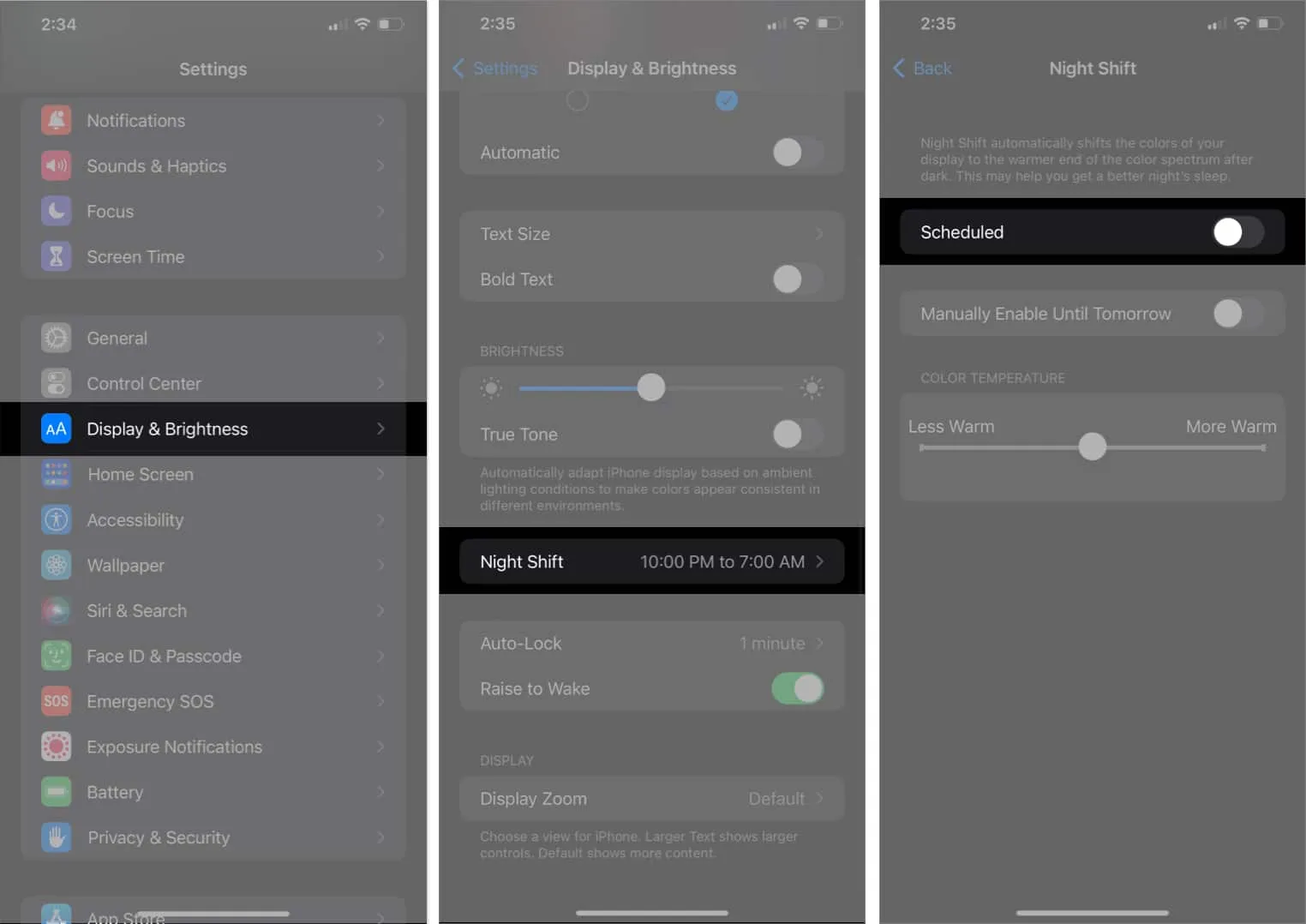
3. 다크 모드 활성화
iPhone에서 다크 모드를 사용하는 것이 가능한 해결 방법 중 하나입니다. 이렇게 해도 문제가 해결되지는 않지만 흐릿한 부분과 나머지 화면 사이의 대비가 줄어들어 눈에 잘 띄지 않게 됩니다.
또한 배터리 수명을 절약하고 눈의 피로를 줄여줍니다. 제어 센터에서 장치의 다크 모드로 쉽게 전환하거나 아래 지침을 따를 수 있습니다.
- iPhone에서 설정 앱을 엽니다 .
- 아래로 스크롤하여 디스플레이 및 밝기 를 선택합니다 .
- 모양 섹션에서
다크 모드 로 전환합니다 .
4. 앱에서 비디오 품질 조정
특정 앱에서 동영상을 시청할 때 iPhone의 왼쪽 상단 모서리가 흐릿하게 보이는 경우 해당 앱의 동영상 품질 설정을 변경하기만 하면 문제가 해결됩니다.
일반적으로 앱의 설정으로 이동하고 원하는 비디오 품질 설정을 선택하여 비디오 품질을 쉽게 조정할 수 있습니다.
5. 최근 추가된 앱 업데이트 또는 제거
사용 중인 앱의 그래픽이 iPhone에 최적화되어 있지 않으면 화면이 흐려질 수 있습니다. 그러나 이러한 호환성 문제는 앱을 업데이트하여 일시적으로 해결할 수 있지만 문제가 되는 앱을 제거하여 문제를 완전히 방지할 수도 있습니다.
앱에 대한 업데이트가 있는지 확인하려면 App Store를 방문하십시오. 사용 가능한 모든 앱을 업데이트 하고 흐림 문제가 여전히 존재하는지 확인하십시오. 그렇다면 가장 최근에 추가한 앱을 제거해 보십시오.
6. iOS 버전 업데이트
iPhone에서 흐릿한 왼쪽 상단 모서리를 수정하는 가장 효과적인 방법 중 하나는 iOS 버전을 업데이트하는 것입니다.
iPhone에서 iOS 버전을 업데이트하려면 설정 → 일반 → 소프트웨어 업데이트 → 다운로드 및 설치를 탭하여 업데이트가 있는 경우 프로세스를 시작하면 됩니다.
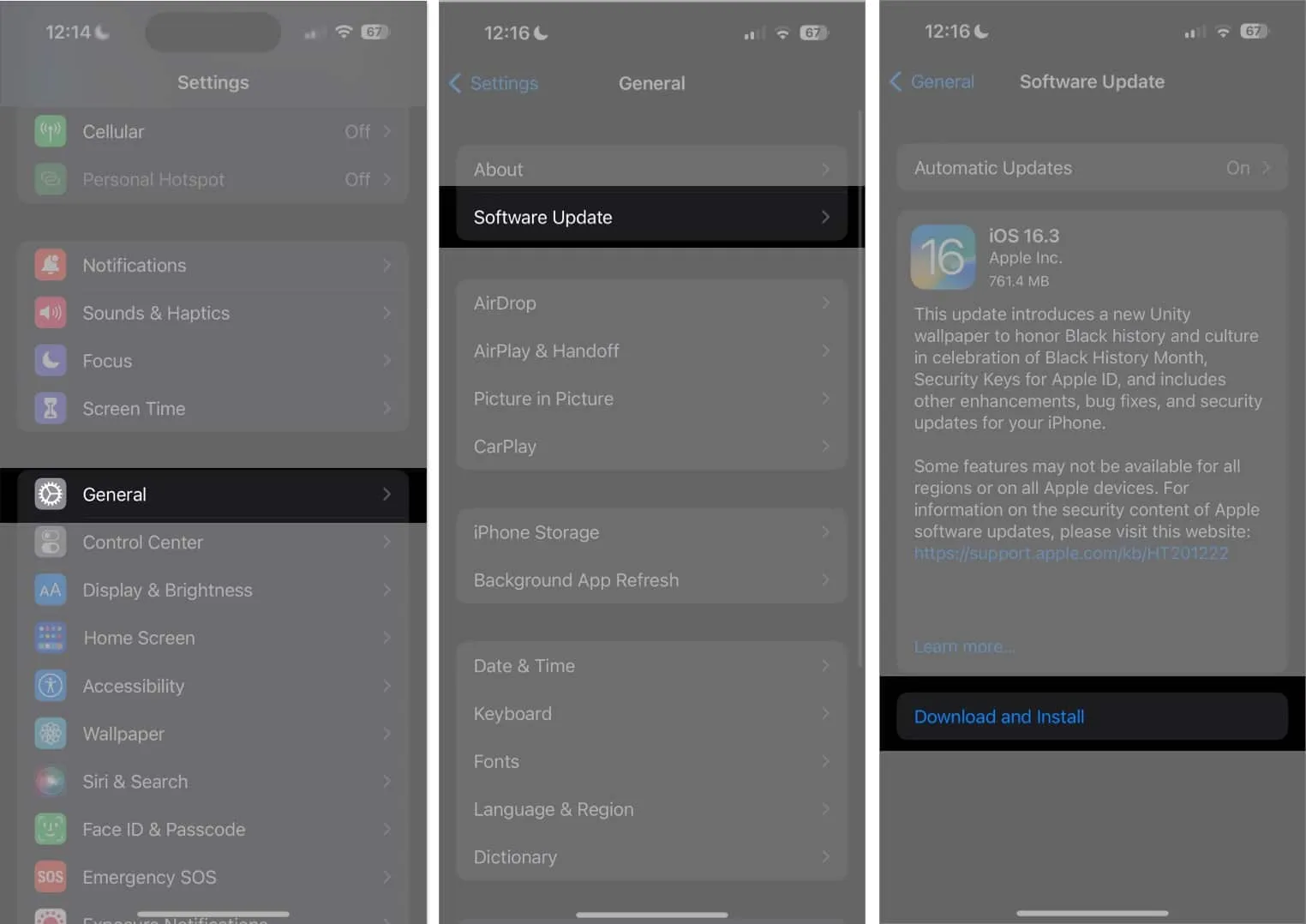
업데이트가 설치되면 왼쪽 상단 모서리가 흐려지는 문제가 해결되었는지 확인하십시오. 그렇지 않은 경우 아래 나열된 다른 수정 사항을 계속 진행할 수 있습니다.
7. 장치 재시작 또는 강제 재시작
왼쪽 상단 모서리에 문제가 있는 경우 iPhone을 다시 시작하는 것이 도움이 될 수 있습니다. 기기를 다시 시작하면 기기가 새로 시작되고 사소한 버그나 일시적인 결함이 수정되기 때문입니다.
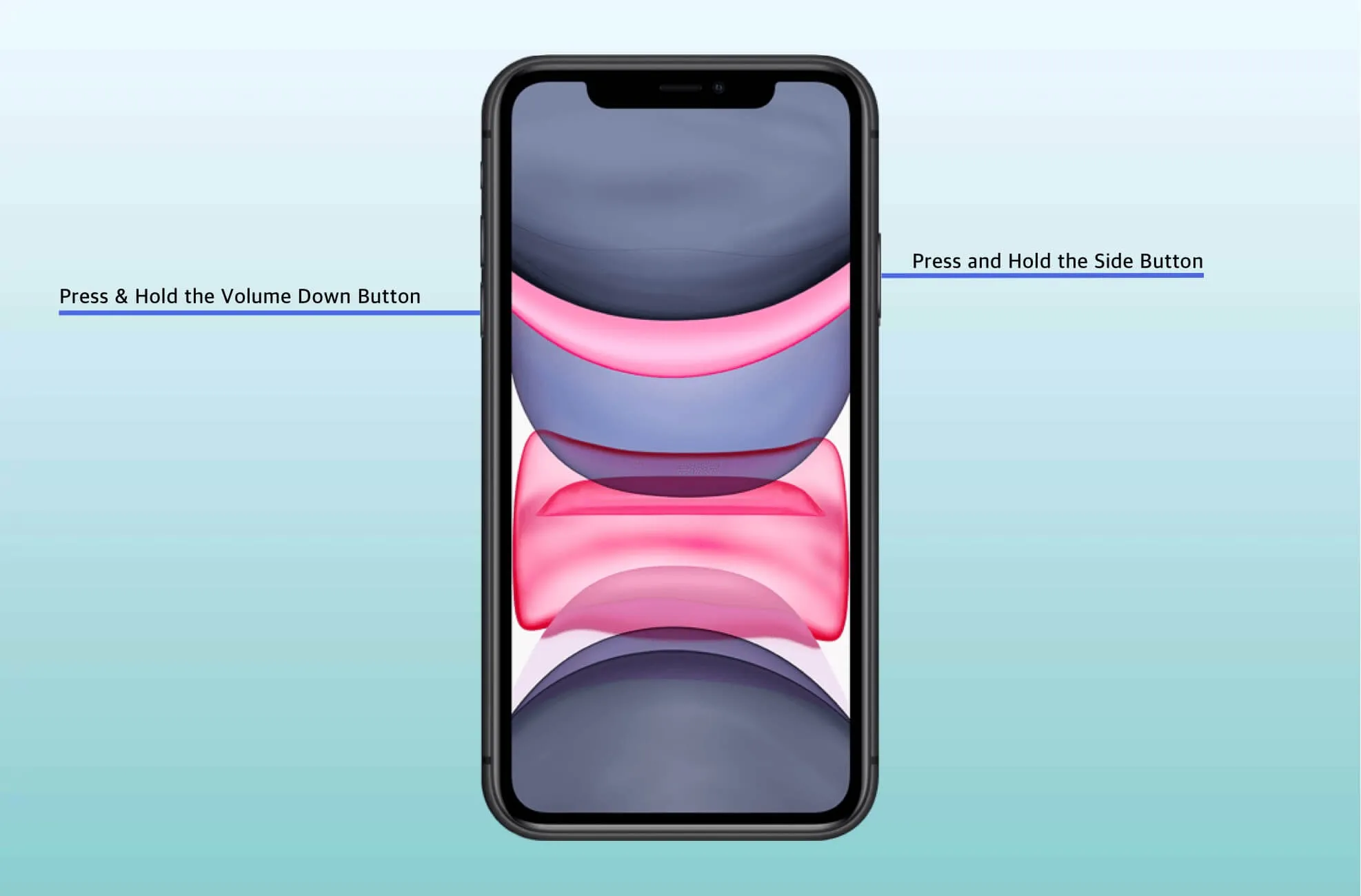
또한 정상적으로 다시 시작할 수 없는 경우 iPhone을 강제로 다시 시작할 수 있습니다 .
8. 공장 초기화 아이폰
iPhone을 재설정하면 iPhone 왼쪽 상단 모서리의 흐릿함을 제거할 수 있지만 신중한 고려가 필요한 과감한 조치입니다.
장치를 재설정하면 기존 데이터가 모두 지워지므로 이 솔루션을 시도하기 전에 데이터를 백업하는 것이 좋습니다 .
9. iOS 복구 도구 사용
다른 모든 방법을 시도해도 여전히 iPhone의 왼쪽 상단 모서리가 흐려지는 경우 문제를 해결하는 데 도움이 되는 타사 앱이 있습니다. Wondershare Dr.Fone은 기기를 복원하는 데 사용할 수 있는 앱 중 하나입니다.
10. Apple 지원팀에 문의
가장 좋은 방법은 Apple의 전문가와 연락하는 것입니다. 고맙게도 Apple 지원에 연락하는 방법에는 여러 가지가 있으며 해당 지원에서 기기를 수리하면 직면한 문제를 해결하는 데 도움이 될 수 있습니다.
FAQ
iPhone의 흐릿한 왼쪽 상단 모서리를 직접 고칠 수 있습니까?
얼룩이나 먼지가 원인인 경우 iPhone의 흐릿한 왼쪽 상단 모서리를 직접 쉽게 수정할 수 있습니다. 그러나 하드웨어 문제인 경우 iPhone을 공인 수리 센터로 가져가는 것이 좋습니다.
iPhone에서 흐릿한 왼쪽 상단 모서리를 복구하는 데 시간이 얼마나 걸립니까?
문제의 심각도에 따라 몇 분에서 며칠까지 걸릴 수 있습니다.
이제 명확하지 않습니까?
iPhone의 흐릿한 왼쪽 상단 모서리에 실망하지 마세요. 위에서 언급한 솔루션이 iPhone의 선명하고 또렷한 디스플레이를 롤백하는 데 도움이 되었기를 바랍니다. 아래 댓글에 내용에 대한 피드백을 제공할 수 있습니다.
- iPhone 화면 번인 문제를 해결하는 방법
- iPhone 화면이 무작위로 어두워지는 문제를 해결하는 방법
- iPhone 디스플레이 화면 색상이 왜곡됨


답글 남기기